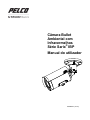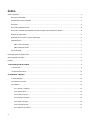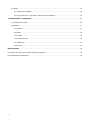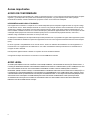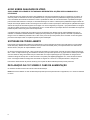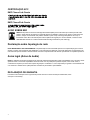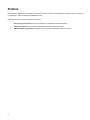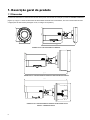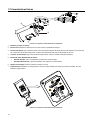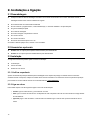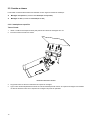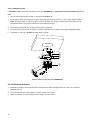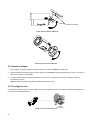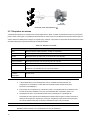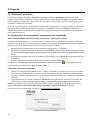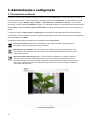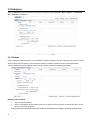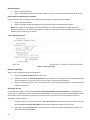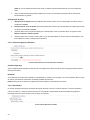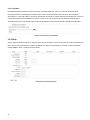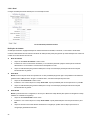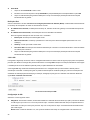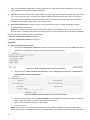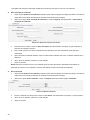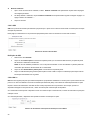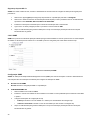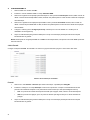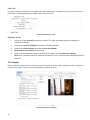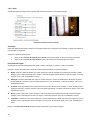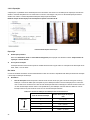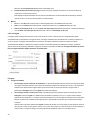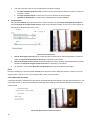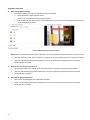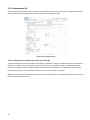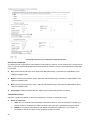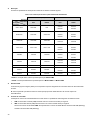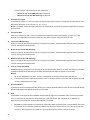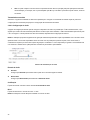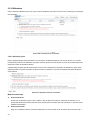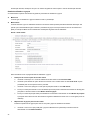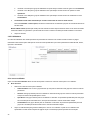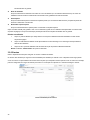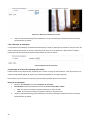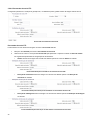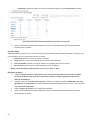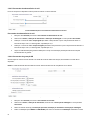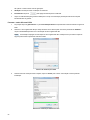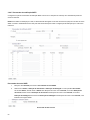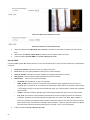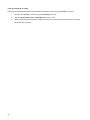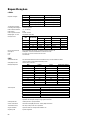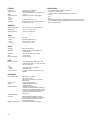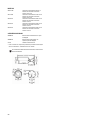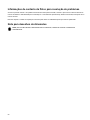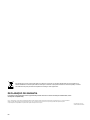Pelco Sarix IBP Series Environmental Bullet Camera Manual do usuário
- Tipo
- Manual do usuário

PRELIMINAR
C3958M-PT (10/13)
Câmara Bullet
Ambiental com
Infravermelhos
Série Sarix
®
IBP
Manual do utilizador

2

3
Índice
Avisos importantes ....................................................................................................................................................................... 5
Avisos de conformidade....................................................................................................................................................... 5
Interferências de rádio e televisão ....................................................................................................................................... 5
Aviso legal ........................................................................................................................................................................... 5
Aviso sobre qualidade de vídeo ........................................................................................................................................... 6
Aviso sobre velocidade de fotogramas referente às opções seleccionadas pelo utilizador ................................................. 6
Software de código aberto ................................................................................................................................................... 6
Declaração da CCC sobre o cabo de alimentação .............................................................................................................. 6
Certificação KCC ................................................................................................................................................................. 7
EMC Classe A da Coreia ............................................................................................................................................ 7
EMC Classe B da Coreia ............................................................................................................................................ 7
Aviso sobre ESD .................................................................................................................................................................. 7
Declaração sobre topologia de rede............................................................................................................................................. 7
Aviso legal (Aviso de áudio) ......................................................................................................................................................... 7
Prefácio ........................................................................................................................................................................................ 8
1. Descrição geral do produto ........................................................................................................................................... 9
1.1 Dimensões ..................................................................................................................................................................... 9
1.2 Características físicas .................................................................................................................................................. 10
2. Instalação e ligação ....................................................................................................................................................... 12
2.1 Desembalagem ............................................................................................................................................................ 12
2.2 Acessórios opcionais ................................................................................................................................................... 12
2.3 Instalação .................................................................................................................................................................... 12
2.3.1 Verificar a aparência ........................................................................................................................................ 12
2.3.2 Ligar os cabos .................................................................................................................................................. 12
2.3.3 Instalar a câmara .............................................................................................................................................. 13
2.3.4 Posicionar a câmara ......................................................................................................................................... 15
2.3.5 Ajustar a focagem ............................................................................................................................................ 16
2.3.6 Topologia de rede ............................................................................................................................................ 16
2.3.7 Requisitos do sistema ...................................................................................................................................... 17

4
2.4 Ligação ........................................................................................................................................................................ 18
2.4.1 Endereço IP predefinido ................................................................................................................................... 18
2.4.2 Ligar a partir de um computador e preparação para visualização .................................................................... 18
3. Administração e configuração .................................................................................................................................... 20
3.1 Transmissão em directo ............................................................................................................................................... 20
3.2 Definições .................................................................................................................................................................... 21
3.2.1 Sistema ............................................................................................................................................................ 21
3.2.2 Rede ................................................................................................................................................................. 24
3.2.3 Imagem ............................................................................................................................................................ 32
3.2.4 Transmissões A/V ............................................................................................................................................ 38
3.2.5 Utilizadores ....................................................................................................................................................... 43
3.2.6 Eventos ............................................................................................................................................................ 46
Especificações ..................................................................................................................................................................... 56
Informações de contacto da Pelco para resolução de problemas .............................................................................................. 59
Note para desenhos de dimensões ............................................................................................................................................ 59

5
Avisos importantes
AVISOS DE CONFORMIDADE
Este dispositivo está em conformidade com o Artigo 15º das Normas da FCC. O seu funcionamento está sujeito às duas condições
seguintes: (1) este dispositivo não poderá causar interferências prejudiciais, e (2) este dispositivo deve aceitar quaisquer
interferências recebidas, incluindo interferências que possam causar um funcionamento indesejado.
INTERFERÊNCIAS DE RÁDIO E TELEVISÃO
Este equipamento foi testado e é compatível com os limites estipulados para um dispositivo digital de Classe A, segundo o Artigo
15º das Normas da FCC. Estas limitações destinam-se a fornecer uma protecção razoável contra interferências nocivas quando o
equipamento é utilizado num ambiente comercial. Este equipamento gera, utiliza e pode emitir energia de radiofrequência e, se
não for instalado e utilizado de acordo com o manual de instruções, pode interferir prejudicialmente com as comunicações via rádio.
A utilização deste equipamento numa área residencial pode provocar uma interferência prejudicial devendo, neste caso, o
utilizador corrigir a interferência decorrendo os custos por sua conta.
As Alterações ou Modificações não expressamente aprovadas pelo fabricante ou proprietário do registo deste equipamento podem
invalidar a autoridade do utilizador de operar este equipamento de acordo com as regras da Comissão Federal de Comunicações
(FCC).
De forma a garantir a compatibilidade com as normas da FCC, devem ser utilizados cabos blindados com este equipamento. O
funcionamento com equipamentos não certificados ou com cabos não blindados resultará provavelmente em interferências na
recepção de rádio e televisão.
Este dispositivo digital da Classe A satisfaz os requisitos da norma canadiana ICES-003.
Cet appareil numérique de la classe A est conforme a la norme NMB-003 du Canada.
AVISO LEGAL
ALGUNS EQUIPAMENTOS PELCO CONTÊM E O SOFTWARE PERMITE, CAPACIDADES DE GRAVAÇÃO ÁUDIO/VISUAL, A
UTILIZAÇÃO IMPRÓPRIA DESSAS CAPACIDADES PODERÁ ESTAR SUJEITA A PENALIDADES CIVIS E CRIMINAIS. AS LEIS
APLICÁVEIS SOBRE O USO DE TAIS CAPACIDADES VARIAM DE ACORDO COM AS JURISDIÇÕES E PODERÃO
REQUERER, ENTRE OUTRAS COISAS, O CONSENTIMENTO EXPRESSO POR ESCRITO DOS SUJEITOS DA GRAVAÇÃO. O
UTILIZADOR É O ÚNICO RESPONSÁVEL POR GARANTIR A CONFORMIDADE TOTAL COM ESSAS LEIS E ADESÃO TOTAL
A QUAISQUER/TODOS OS DIREITOS DE PRIVACIDADE E PERSONALIDADE. A UTILIZAÇÃO DESTE EQUIPAMENTO E/OU
SOFTWARE PARA VIGILÂNCIA OU MONITORIZAÇÃO ILEGAL DEVE SER CONSIDERADA COMO UTILIZAÇÃO NÃO
AUTORIZADA EM VIOLAÇÃO DO ACORDO DE UTILIZADOR FINAL DO SOFTWARE E RESULTARÁ NA SUSPENSÃO
IMEDIATA DOS SEUS DIREITOS DE LICENÇA.

6
AVISO SOBRE QUALIDADE DE VÍDEO
AVISO SOBRE VELOCIDADE DE FOTOGRAMAS REFERENTE ÀS OPÇÕES SELECCIONADAS PELO
UTILIZADOR
Os sistemas Pelco são capazes de oferecer alta qualidade de vídeo para visualização em directo e reprodução. No entanto, os
sistemas podem ser utilizados em modos de qualidade inferior, qua podem diminuir a qualidade da imagem para permitir uma
menor velocidade de transferência de dados e reduzir a quantidade de dados de vídeo armazenados. A qualidade da imagem
pode ser diminuída reduzindo a resolução, a velocidade da imagem ou ambos. A diminuição da qualidade da imagem através da
redução da resolução poderá resultar numa imagem menos nítida ou mesmo imperceptível. A diminuição da qualidade da imagem
através da redução da velocidade originará uma imagem com menos fotogramas por segundo, o que poderá resultar em imagens
que parecem saltar ou deslocar-se mais rapidamente do que o normal durante a reprodução. Menores velocidades de fotogramas
poderão impedir o sistema de gravar eventos importantes.
A avaliação referente à adequação dos produtos para os fins previstos pelo utilizador são da responsabilidade exclusiva do
utilizador. Os utilizadores deverão determinar a adequação dos produtos para a aplicação prevista, velocidade e qualidade da
imagem. Caso os utilizadores pretendam usar o vídeo como prova num processo judicial, devem consultar os seus advogados
para obter informações sobre os requisitos específicos para tal utilização.
SOFTWARE DE CÓDIGO ABERTO
Este produto inclui determinado software de código aberto ou outros originados de terceiros que está sujeito à Licença Pública
Geral GNU (GPL), Biblioteca/Versão Limitada da Licença Pública Geral GNU (LGPL) e licenças diferentes e/ou adicionais de
direitos de autor, isenções de responsabilidade e avisos.
Os termos exactos das licenças GPL, LGPL e outras são fornecidas com este produto. Consulte os termos exactos das licenças
GPL e LGPL em http://www.fsf.org (Free Software Foundation) ou http://www.opensource.org (Open Source Initiative) em relação
aos seus direitos ao abrigo da referida licença. Poderá obter uma cópia completa legível por computador do código-fonte do
software ao abrigo da licença GPL ou LGPL enviando o seu pedido para [email protected]; a linha de assunto deverá
incluir a mensagem Pedido de Código-fonte. Receberá em seguida um e-mail com um link para transferir o código-fonte.
Esta oferta é válida durante um período de três (3) anos a partir da data de distribuição deste produto pela Pelco.
DECLARAÇÃO DA CCC SOBRE O CABO DE ALIMENTAÇÃO
Os modelos vendidos na China não incluem cabos de alimentação.
NOTA: Deverá ser utilizado um cabo de alimentação aprovado pela CCC para alimentar o equipamento, se o mesmo for utilizado
na China.

7
CERTIFICAÇÃO KCC
EMC Classe A da Coreia
EMC Classe B da Coreia
AVISO SOBRE ESD
AVISO: Este produto é sensível a Descarga Electrostática (ESD). Para evitar danos provocados por ESD neste
produto, utilize práticas de segurança contra ESD durante a instalação. Antes de tocar, ajustar ou manusear este
produto, coloque correctamente uma pulseira de ESD no pulso e faça a descarga adequada do seu corpo e
ferramentas. Para obter mais informações sobre as práticas de segurança e controlo de ESD, consulte a norma
ANSI/ESD S20.20-1999 ou contacte a Electrostatic Discharge Association (www.esda.org).
Declaração sobre topologia de rede
NOTA IMPORTANTE. LEIA ATENTAMENTE. A implementação de rede é ilustrada apenas como representação geral e não se
destina a mostrar uma topologia de rede detalhada. A sua rede poderá ser diferente, requerendo alterações ou equipamentos de
rede adicionais para acomodar o sistema ilustrado. Contacte o representante local da Pelco para discutir os requisitos específicos.
Aviso legal (Aviso de áudio)
NOTA: A utilização imprópria de equipamento de gravação áudio/visual poderá estar sujeita a penalidades civis e criminais. As leis
aplicáveis sobre o uso de tais capacidades variam de acordo com as jurisdições e poderão requerer, entre outras coisas, o
consentimento expresso por escrito dos sujeitos da gravação. O utilizador é o único responsável por garantir a conformidade total
com essas leis e adesão total a quaisquer/todos os direitos de privacidade e personalidade.
DECLARAÇÃO DE GARANTIA
Para obter mais informações sobre a garantia de produto da Pelco e outras informações relacionadas, visite
www.pelco.com/warranty.

8
Prefácio
Este manual do utilizador deve ser utilizado como referência para a instalação e manipulação da unidade da câmara, incluindo as
características, funções e explicações detalhadas do menu.
Este manual fornece ao leitor as seguintes informações:
Descrição geral do produto: as funções principais e os requisitos do sistema da unidade.
Instalação e ligação: instruções para a instalação da unidade e ligações dos cabos.
Administração e configuração: navegação no menu principal e explicações sobre os controlos.

9
1. Descrição geral do produto
1.1 Dimensões
A câmara de rede bullet com infravermelhos da série Sarix possui dois métodos de instalação (consulte 2.3.3 Instalar a câmara na
página 15). A figura 1-1 ilustra as dimensões da câmara bullet ambiental com infravermelhos, bem como as dimensões de duas
configurações da caixa traseira (montagem no teto, montagem em superfície).
CÂMARA BULLET COM INFRAVERMELHOS AMBIENTAL
CÂMARA BULLET COM INFRAVERMELHOS AMBIENTAL EM MONTAGEM EM SUPERFÍCIE
CÂMARA BULLET COM INFRAVERMELHOS AMBIENTAL EM MONTAGEM NO TETO
FIGURA 1-1: DIMENSÕES FÍSICAS
269.6
155.4
115.13
106.5
90
327.6
155.23
370.6
150

10
1.2 Características físicas
FIGURA 1-2: LIGAÇÕES E CARACTERÍSTICAS DA CÂMARA 1/2
1. Estrutura principal da câmara
2. Escudo solar: Minimiza os efeitos da chuva e da luz solar na qualidade da imagem.
3. Porta de rede RJ-45: Liga a câmara à rede IP. Fornece também energia à câmara através da rede utilizando o protocolo PoE.
Se o protocolo PoE não estiver disponível, a câmara será alimentada pela fonte de alimentação de 24 VAC.
4. Conector de alimentação: Liga à fonte de alimentação externa: AC24V (consultar a etiqueta Da câmara).
5. Entrada de áudio, Entrada/saída de alarme:
Entrada de áudio: Liga a um dispositivo que responde a sinais de áudio.
Entrada/saída de alarme: Liga a um dispositivo que responde a sinais de alarme.
6. Suporte de montagem: Instalar a câmara na parede ou no teto.
7. Tampa metálica: Desaperte os dois parafusos e remova a tampa metálica para aceder aos botões e entradas, tal como
ilustrado na figura abaixo.
FIGURA 1-3: LIGAÇÕES E CARACTERÍSTICAS DA CÂMARA 2/2
①
②
④
⑤
⑥
⑦
⑧

11
Ranhura para cartões Micro SD (Micro SD): Insira um cartão micro SD na ranhura para gravação e armazenamento.
Botão de reposição (R): Utilizando uma ferramenta pequena, como por exemplo, um clipe, mantenha pressionado o
botão de reposição durante 5 segundos e liberte-o para reiniciar a câmara.
Predefinição (DEFAULT): Utilizando uma ferramenta pequena, como por exemplo, um clipe, pressione o botão de
reposição durante mais de 5 segundos para repor as predefinições da câmara.
Ethernet/PoE: A porta central está ligada a um cabo POE. O outro lado é uma Porta de Rede RJ-45. Liga a câmara à
rede IP e possui indicadores LED.
Ação (ACT) e Ligação (LINK): Indicadores LED. A tabela seguinte apresenta o estado dos indicadores LED:
Cor
Estado
Indicação
Verde
Aceso
Ligação de rede estabelecida.
Apagado
Sem ligação de rede.
Laranja
Intermitente
A rede está ativa
Aceso
Ocorreu uma colisão
Apagado
A rede está inativa
8. Orifício para montagem do tripé: Reservado para a instalação do tripé.

12
2. Instalação e ligação
2.1 Desembalagem
Verifique se todos os itens da embalagem coincidem com a nota de encomenda e com o recibo. Além deste manual, a
embalagem deverá incluir os itens indicados em seguida:
Uma câmara bullet com infravermelhos ambiental
Um CD contendo o programa DU2.3, o Pelco Media Player, o manual do utilizador e as especificações
Um guia de instalação rápida
Um modelo de montagem
Um kit de montagem com parafusos e buchas
Um conector de 24V
Um conector de alarme
Uma chave de fendas de pinos Torx T-20
Se verificar a falta de qualquer item, contacte o seu revendedor.
2.2 Acessórios opcionais
IBPBBAP-ES: um suporte para Superfície Ambiental Sarix para câmara Bullet
IBPBBAP-EI: um suporte para Teto Ambiental Sarix para câmara Bullet
2.3 Instalação
As seguintes ferramentas poderão ajudar a executar a instalação:
um berbequim
chaves de fendas
alicates de corte de fios
2.3.1 Verificar a aparência
Apesar do materiais de proteção utilizados para a embalagem serem capazes de proteger a unidade contra a maioria dos
acidentes durante o transporte, verifique se existem danos visíveis na unidade e nos acessórios. Remova a película de proteção
para verificar se os itens estão de acordo com a lista indicada em 2.1 Desembalagem.
2.3.2 Ligar os cabos
Esta unidade suporta uma das seguintes opções como fonte de alimentação.
24 VAC: Ligue os cabos de 24V (~) aos terminais ~24 VAC
PoE: Ligue o conector de rede RJ-45 a um dispositivo de rede compatível com PoE com fornecimento de energia através
do cabo Ethernet.
(Opcional) Ligue o cabo de áudio e o cabo de alarme à unidade e ligue o cabo de rede à porta de rede RJ-45 de um
switch.

13
2.3.3 Instalar a câmara
Pode instalar a câmara bullet da Série Sarix utilizando um dos seguintes métodos de instalação:
Montagem em superfície (consulte 2.3.3.1 Instalação em superfície)
Montagem no teto (consulte 2.3.3.2 Instalação no teto)
2.3.3.1 Instalação em superfície
Teto ou Parede
1. Utilize o modelo de orientação fornecido para perfurar seis orifícios de montagem de 5 mm.
2. Insira as buchas fornecidas nos orifícios.
FIGURA 2-1: INSTALAR O SUPORTE
3. Faça passar todos os cabos de sinal através do suporte de montagem.
4. Ligue o cabo de alimentação/vídeo da câmara ao cabo de alimentação/vídeo externo. O suporte de montagem inclui também
um alívio de tensão do cabo caso a superfície de montagem não possa ser perfurada.

14
FIGURA 2-2 LIGAÇÃO DOS CABOS
5. Aperte os parafusos e termine a instalação.
Com o IBPBBAP-ES
Pode também montar a câmara na parede com o IBPBBAP-ES, um Suporte para Superfície Ambiental Sarix para câmara
Bullet.
1. Fixe a caixa traseira do IBPBBAP-ES (#1) na superfície desejada perfurando três orifícios e apertando-a com os parafusos.
2. Passe todos os cabos de sinal através do orifício da borracha (#5) e insira a borracha no orifício central da placa metálica.
NOTA: Identifique ambas os lados da borracha. O lado da borracha com o ângulo inclinado deverá estar voltado para os
terminais dos cabos e para a placa metálica para evitar infiltrações de água.
3. Instale a placa adaptadora (#2) na caixa traseira e aperte os parafusos
4. Insira os parafusos (#4) através dos orifícios do suporte e aparafuse-os no respetivo orifício (#3) do adaptador metálico.
5. A Instalação em Superfície com o IBPBBAP-ES estará assim concluída.
FIGURA 2-3: INSTALAÇÃO EM SUPERFÍCIE COM O IBPBBAP-ES
①
②
③
④
⑤
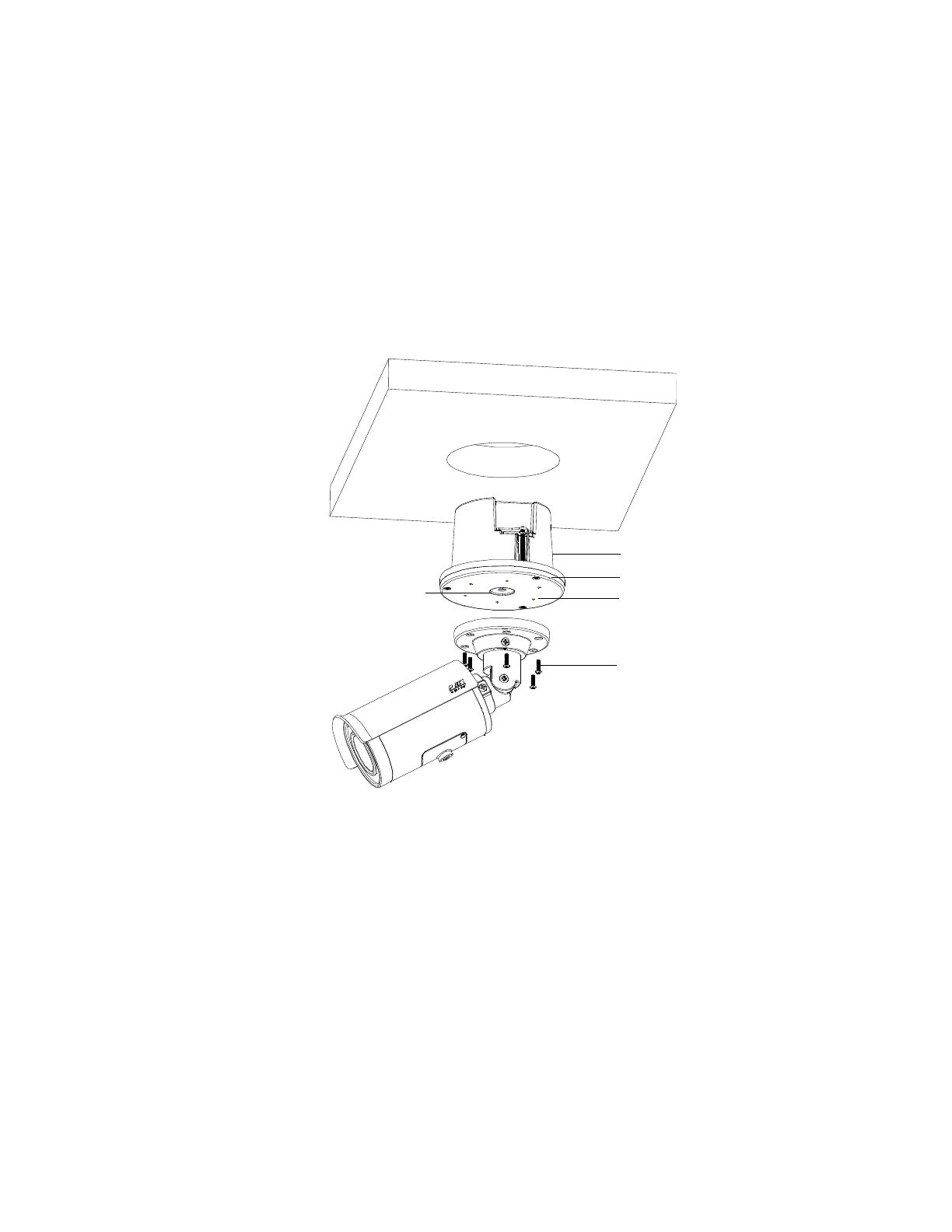
15
2.3.3.2 Instalação no teto
A Instalação no Teto é a montagem da câmara no teto com o IBPBBAP-EI, um Suporte para Teto Ambiental Sarix para câmara
Bullet.
1. Abra um orifício redondo para encaixar a caixa traseira do IBPBBAP-EI.
2. Passe todos os cabos de sinal através do orifício da borracha (#5) e insira a borracha no orifício central da placa metálica.
NOTA: Identifique ambas os lados da borracha. O lado da borracha com o ângulo inclinado deverá estar voltado para os
terminais dos cabos e para a placa metálica para evitar infiltrações de água.
3. Instale a placa adaptadora (#2) na caixa traseira e aperte os parafusos
4. Insira os parafusos (#4) através dos orifícios do suporte e aparafuse-os no respetivo orifício (#3) do adaptador metálico.
5. A Instalação no Teto com o IBPBBAP-EI estará assim concluída.
FIGURA 2-4: INSTALAÇÃO NO TETO COM O IBPBBAP-EI
2.3.4 Posicionar a câmara
1. Desaperte os parafusos de fixação (esquerda e direita) primeiro (basta rodar ligeiramente uma volta, caso contrário os
parafusos irão cair).
2. Rode o anel de retenção e poderá segurar a câmara e ajustar o seu ângulo.
3. Aperte os parafusos e o anel de retenção quando atingir o ângulo desejado.
①
②
③
④
⑤

16
FIGURA 2-5: POSICIONAR A CÂMARA 1/2
FIGURA 2-6: POSICIONAR A CÂMARA 2/2
2.3.5 Ajustar a focagem
1. Veja a imagem da câmara utilizando o navegador (consulte o capítulo 2.4 Ligação na página 20).
2. Utilize as definições na interface Web (consulte o capítulo 3.2.3.3 Focagem na página 38) para ajustar o zoom e a focagem da
lente para o campo de visão desejado.
3. A focagem pode também ser ajustada deslocando o controlo de zoom e utilizando as opções de focagem na página de
transmissão em directo.
NOTA: O ajuste de focagem é efectuado exclusivamente na interface Web.
2.3.6 Topologia de rede
A câmara pode transmitir imagens de vídeo e áudio em tempo real utilizando a Internet e a Intranet. A câmara está equipada com
uma interface de rede Ethernet RJ-45.
FIGURA 2-7: TOPOLOGIA DE REDE TIPO I
Parafusos de fixação

17
FIGURA 2-8: TOPOLOGIA DE REDE TIPO Ⅱ
2.3.7 Requisitos do sistema
A tabela abaixo apresenta os requisitos mínimos para implementar e utilizar a unidade. As limitações da rede e do processador
podem causar a interrupção ou a pixelização da transmissão de vídeo quando outros utilizadores da interface Web se ligarem à
câmara. Diminua as definições de imagens por segundo (ips), resolução, compressão ou taxa de bits das transmissões de vídeo
da interface Web para compensar as limitações de rede/processador.
TABELA 2-1: REQUISITOS DO SISTEMA
Hardware do sistema
CPU
Microprocessador Intel® Pentium® 4, 2.4GHz ou equivalente
RAM
1 GB ou superior
Monitor
Resolução mínima de 1024 x 768, 16 ou 32 bits de cores de pixéis
Software do sistema
Sistema operativo
Microsoft Windows XP, Vista 32 e 64 bits, Win7 32 e 64 bits
Navegador
Microsoft IE 8.0 e mais recente
Leitor multimédia
Pelco Media Player ou QuickTime® 7.6.5 para Windows XP, Windows Vista e Windows 7; ou
QuickTime 7.6.4 para Mac OS X 10.4 (ou mais recente)
Unidade
Fonte de
alimentação
AC 24V / PoE
Nota
1. Todas as instalações e operações devem cumprir as normas locais relativas a segurança eléctrica.
2. O Pelco Media Player é recomendado para controlo, suavidade e latência reduzida, em
comparação com o QuickTime. O PMP pode ser transferido a partir do Web site da Pelco:
www.pelco.com/mediaplayer.
3. Este produto não é compatível com o QuickTime versão 7.6.4 para Windows XP ou Windows Vista.
Se esta versão estiver instalada no seu PC, deverá atualizar para o QuickTime versão 7.6.5.
4. As limitações da rede e do processador podem causar a interrupção ou a pixelização da
transmissão de vídeo quando outros utilizadores da interface Web se ligarem à câmara. Diminua as
definições de imagens por segundo (ips), resolução, compressão ou taxa de bits das transmissões
de vídeo da interface Web para compensar as limitações de rede ou do processador.
Atenção
Para evitar danos na unidade, nunca ligue mais do que um tipo de fonte de alimentação (PoE
IEEE802.3 Ethernet Classe 3 ou tomada eléctrica AC 24V) em simultâneo.

18
2.4 Ligação
2.4.1 Endereço IP predefinido
O endereço IP predefinido da unidade é 192.168.0.20 e a máscara de sub-rede é 255.255.255.0. Quando o endereço IP
predefinido 192.168.0.20 for configurado, a câmara irá verificar se esse endereço já está a ser utilizado e irá aumentar o último
octeto do endereço incrementando 1 número ao valor. O incremento de 1 número ao último octeto do endereço IP até que seja
encontrado um endereço IP não utilizado.
No entanto, se a sua rede tiver um servidor DHCP, a unidade irá obter automaticamente um endereço IP a partir do servidor DHCP
para que não seja necessário alterar o endereço IP da câmara. Por predefinição, o DHCP está Activado e a atribuição do
endereço 192.168.0.20 ocorre apenas quando a câmara está configurada para DHCP mas o servidor DHCP não responde ao
pedido para um endereço IP.
2.4.2 Ligar a partir de um computador e preparação para visualização
2.4.2.1 Utilizar o software Pelco Device Utility 2.2 para obter o endereço IP da câmara
O software Pelco Device Utility 2.2 é um utilitário que ajuda os utilizadores a gerir e configurar a câmara. Utilize o utilitário para
encontrar o endereço IP, visto que a opção predefinida é a obtenção de um endereço IP através de DHCP e por isso o endereço IP
NÃO será conhecido. Em seguida são apresentados os passos para executar o utilitário.
1. Siga as instruções de instalação para concluir a instalação do Device Utility 2.2 no computador.
2. Inicie sessão no programa Device Utility introduzindo o nome de utilizador e a palavra-passe da câmara. Na janela, introduza
o nome de utilizador predefinido: admin e a palavra-passe predefinida: admin, depois clique no botão Enter DU2 para iniciar
sessão.
3. Na página Gerir Dispositivos, pode clicar em Actualizar Lista de Dispositivos ou em Adicionar Novo Dispositivo para procurar
os dispositivos.
4. Na Lista de Dispositivos, pode obter informações sobre a câmara, incluindo o endereço IP.
Para obter mais informações sobre a utilização do programa DU2, clique neste ícone verde " " no canto superior direito da
página do Device Utility 2 para aceder à Ajuda do Device_ Utility_ 2.
2.4.2.2 Ligar a partir de um computador
1. Verifique se existe ligação de rede disponível entre a unidade e o computador executando ping ao endereço IP predefinido.
Abra a linha de comandos (Windows: no menu Iniciar, seleccione Programas. Seleccione Acessórios e escolha Linha de
comandos), e introduza “Ping 192.168.0.20”. Se for apresentada a mensagem “Resposta de…”, significa que a ligação está
disponível.
2. Abra o Internet Explorer e introduza o endereço IP: 192.168.0.20. Será apresentada uma janela de início de sessão. Na
janela, introduza o nome de utilizador predefinido: admin e a palavra-passe predefinida: admin para iniciar sessão.
NOTA: Se não conhecer o endereço IP da câmara, pode localizá-lo utilizando o software Pelco Device Utility 2.2 (consulte o
capítulo 2.4.2.1 Utilizar o software Pelco Device Utility 2.2 para obter o endereço IP da câmara na página 20).
Pode encontrar mais informações sobre a unidade em “3. Administração e Configuração".
FIGURA 2-15: JANELA DE INÍCIO DE SESSÃO

19
2.4.2.3 Preparação para visualização
As imagens da unidade podem ser visualizadas através do Microsoft Internet Explorer 8 ou versão mais recente. Antes de
visualizar, siga estes passos para activar a visualização.
1. Active os Cookies no separador Privacidade, desloque o controlo para a opção Baixo ou Aceitar todos os cookies.
2. Altere a Segurança nas Opções da Internet e marque a caixa Personalizar nível para abrir o ecrã Definições de
Segurança – Zona Internet.
NOTA: Se a câmara for utilizada dentro de uma intranet, clique no ícone Intranet. Se a câmara for utilizada fora da intranet,
clique no ícone Internet.
3. Desloque-se para baixo até à secção de controlos e extensões ActiveX e configure da seguinte forma:
【Transferir controlos ActiveX autenticados】 Pedir (recomendado)
【Transferir controlos ActiveX não autenticados】 Pedir
【Resposta automática para controlos ActiveX】 Activar
【Executar controlos e extensões ActiveX】 Activar
【Efectuar script de controlos ActiveX assinalados como sendo seguros para a criação de scripts*】 Activar
4. Prima OK para guardar as definições.
5. Feche todas as janelas do Microsoft Internet Explorer e reabra-o numa nova janela. Isso irá permitir que as novas definições
entrem em efeito.
6. Introduza o endereço IP no navegador.
7. Em seguida, deverá poder ver o ecrã da imagem da câmara.

20
3. Administração e configuração
3.1 Transmissão em directo
Para exibir o vídeo em directo na janela do navegador, basta clicar no botão Em directo no canto superior direito da janela do
navegador enquanto estiver a aceder ao endereço IP da unidade. Quando clicar em Definições, será apresentada uma janela
para configurar as opções “Sistema”, “Rede”, “Imagem”, “Transmissões A/V”, “Utilizadores” e “Eventos”. Para obter mais
informações, consulte o capítulo 3.2 Definições na página 21. A identidade do utilizador com sessão iniciada será apresentada à
direita da Ajuda. Clique em Terminar sessão de administrador na janela de administração para voltar ao ecrã de imagem da
câmara.
* As figuras do capítulo 3. Administração e configuração são capturadas do modelo 3MP para efeitos de apresentação da
interface Web. As opções de cada item poderão ser ligeiramente diferentes de acordo com a série do produto e essas diferenças
serão assinaladas por uma NOTA.
Em seguida são apresentadas explicações sobre os separadores da janela Em directo.
Seleccionar transmissão: Selecciona a transmissão de vídeo exibida na vista em directo (principal ou
secundária) e selecciona as definições unicast ou multicast.
Maximizar área de visualização: Aumenta a imagem para o tamanho total da janela do navegador. Para
redimensionar o vídeo para o modo de vista normal, clique no botão Mostrar Barra de Ferramentas no canto
superior direito da janela.
Abrir transmissão numa nova janela: Abre o vídeo numa janela independente com tamanho ajustável. A
abertura do vídeo numa janela independente permite ver o vídeo enquanto outras aplicações estão a ser
executadas. Esta janela pode ser minimizada, maximizada ou fechada utilizando os botões da barra de título da
janela activa. A janela pode também ser redimensionada de acordo com as suas necessidades arrastando o
canto inferior direito da janela.
FIGURA 3-1: VISTA EM DIRECTO
A página está carregando...
A página está carregando...
A página está carregando...
A página está carregando...
A página está carregando...
A página está carregando...
A página está carregando...
A página está carregando...
A página está carregando...
A página está carregando...
A página está carregando...
A página está carregando...
A página está carregando...
A página está carregando...
A página está carregando...
A página está carregando...
A página está carregando...
A página está carregando...
A página está carregando...
A página está carregando...
A página está carregando...
A página está carregando...
A página está carregando...
A página está carregando...
A página está carregando...
A página está carregando...
A página está carregando...
A página está carregando...
A página está carregando...
A página está carregando...
A página está carregando...
A página está carregando...
A página está carregando...
A página está carregando...
A página está carregando...
A página está carregando...
A página está carregando...
A página está carregando...
A página está carregando...
A página está carregando...
A página está carregando...
-
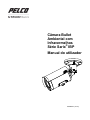 1
1
-
 2
2
-
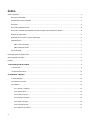 3
3
-
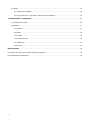 4
4
-
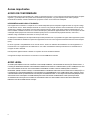 5
5
-
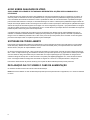 6
6
-
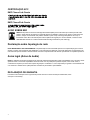 7
7
-
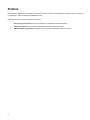 8
8
-
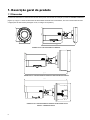 9
9
-
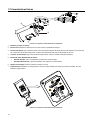 10
10
-
 11
11
-
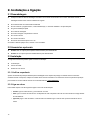 12
12
-
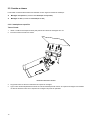 13
13
-
 14
14
-
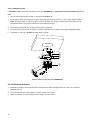 15
15
-
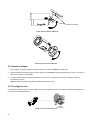 16
16
-
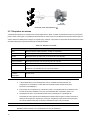 17
17
-
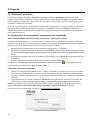 18
18
-
 19
19
-
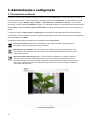 20
20
-
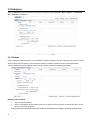 21
21
-
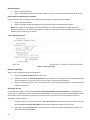 22
22
-
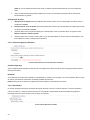 23
23
-
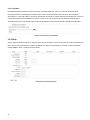 24
24
-
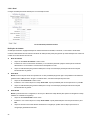 25
25
-
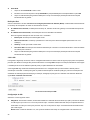 26
26
-
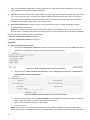 27
27
-
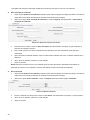 28
28
-
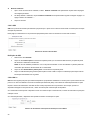 29
29
-
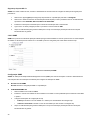 30
30
-
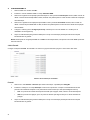 31
31
-
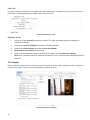 32
32
-
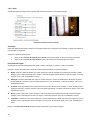 33
33
-
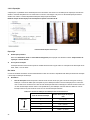 34
34
-
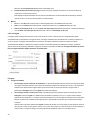 35
35
-
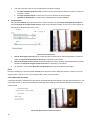 36
36
-
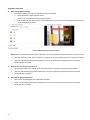 37
37
-
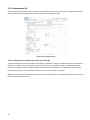 38
38
-
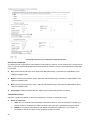 39
39
-
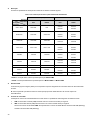 40
40
-
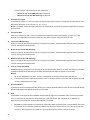 41
41
-
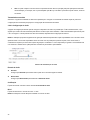 42
42
-
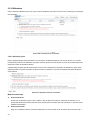 43
43
-
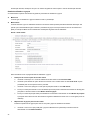 44
44
-
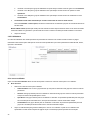 45
45
-
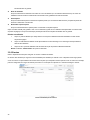 46
46
-
 47
47
-
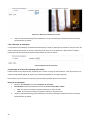 48
48
-
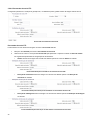 49
49
-
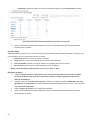 50
50
-
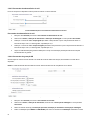 51
51
-
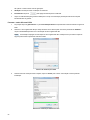 52
52
-
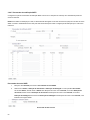 53
53
-
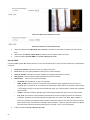 54
54
-
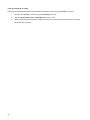 55
55
-
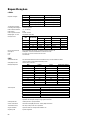 56
56
-
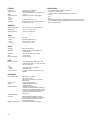 57
57
-
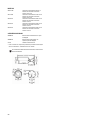 58
58
-
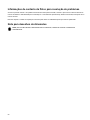 59
59
-
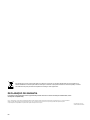 60
60
-
 61
61
Pelco Sarix IBP Series Environmental Bullet Camera Manual do usuário
- Tipo
- Manual do usuário
Artigos relacionados
-
Pelco Sarix IMP Series Environmental Mini Dome Manual do usuário
-
Pelco Sarix Professional IWP 2 Wedge Manual do usuário
-
Pelco Sarix Enhanced 3 Box Guia de instalação
-
Pelco Sarix Professional IMP IJP 2 Sery Manual do usuário
-
Pelco Sarix Professional IMP 2 Dome Manual do usuário
-
Pelco Sarix IBD Series High Security Corner Mount Camera Guia de instalação
-
Pelco Sarix Pro 3 IBP Series Bullet Guia de instalação
-
Pelco Sarix Enhanced 3 Bullet Guia de instalação
-
Pelco Sarix IBP Series Environmental Bullet Camera Guia rápido
-
Pelco Sarix Pro 3 Series Box Guia de instalação
Outros documentos
-
 Kaysun Web Based Central Controller KCC-64 WEB Manual do usuário
Kaysun Web Based Central Controller KCC-64 WEB Manual do usuário
-
Voyager WVCMS10B Manual do usuário
-
Denver IPO-1320MK2 Manual do usuário
-
Denver IPC-330 Manual do usuário
-
Denver IPC-1020 Manual do usuário
-
TP-LINK Auranet EAP120 Guia de instalação
-
TP-LINK Omada EAP225 Point d'accès WiFi 5 AC1350 planfonier Manual do usuário
-
TP-LINK EAP115-WALL WHITE Manual do proprietário
-
Ubiquiti Bullet M5 HP Guia rápido